Författare:
Morris Wright
Skapelsedatum:
26 April 2021
Uppdatera Datum:
14 Maj 2024
![YNW Melly - 223s ft. 9lokknine [Official Audio]](https://i.ytimg.com/vi/DYIl-OCZYA4/hqdefault.jpg)
Innehåll
Den här artikeln lär dig hur du ställer in en iPhone för att "lita på" den dator du ansluter den till med dess data. En dator "förtroende" är nödvändig för att synkronisera din iPhone med en dator.
Att gå
Del 1 av 2: Lita på en dator
 Anslut din iPhone till din dator via USB. För datorer som du inte tidigare har anslutit och litat på kommer du att uppmanas att ställa in den här datorn som "betrodd".
Anslut din iPhone till din dator via USB. För datorer som du inte tidigare har anslutit och litat på kommer du att uppmanas att ställa in den här datorn som "betrodd".  Lås upp skärmen på din iPhone. Du måste först låsa upp din skärm innan du kan lita på en dator.
Lås upp skärmen på din iPhone. Du måste först låsa upp din skärm innan du kan lita på en dator. 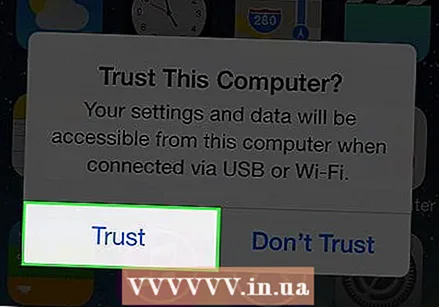 Tryck på Förtroende under meddelandet du fick. Du kommer att se detta meddelande när du låser upp skärmen.
Tryck på Förtroende under meddelandet du fick. Du kommer att se detta meddelande när du låser upp skärmen. - Om meddelandet "Litar du på den här datorn?" du kanske tidigare har ställt in den här datorn som "betrodd". Om du är säker på att du inte har gjort det ännu kan du återställa förtroendeinställningarna.
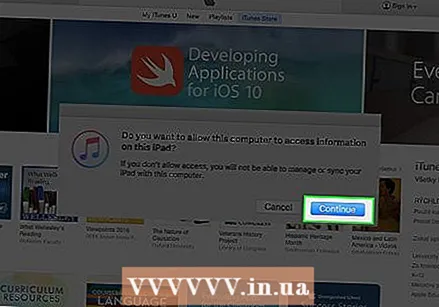 Tryck på Fortsätt med iTunes (om du får ett meddelande om detta). Beroende på inställningarna på din dator kan du få detta meddelande efter att du har valt "Trust". Detta öppnar iTunes på din dator.
Tryck på Fortsätt med iTunes (om du får ett meddelande om detta). Beroende på inställningarna på din dator kan du få detta meddelande efter att du har valt "Trust". Detta öppnar iTunes på din dator.
Del 2 av 2: Återställ förtroendeinställningarna
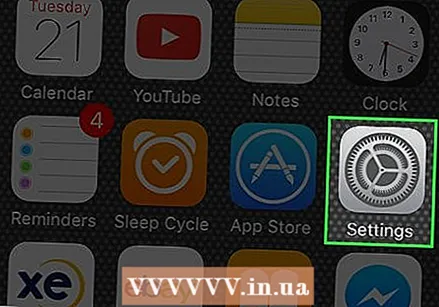 Öppna inställningarna på din iPhone. Du hittar det på din startskärm. Ikonen är en grå växel.
Öppna inställningarna på din iPhone. Du hittar det på din startskärm. Ikonen är en grå växel. 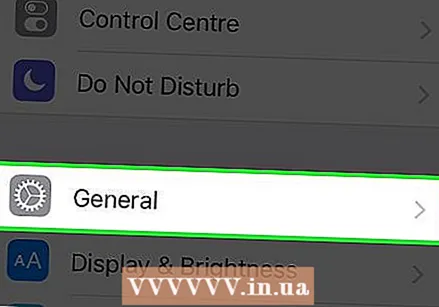 Tryck på Allmänt. Detta alternativ finns längst upp i den tredje gruppen av alternativ.
Tryck på Allmänt. Detta alternativ finns längst upp i den tredje gruppen av alternativ. 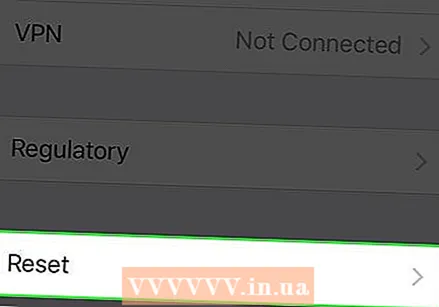 Bläddra ner och tryck på Återställ.
Bläddra ner och tryck på Återställ.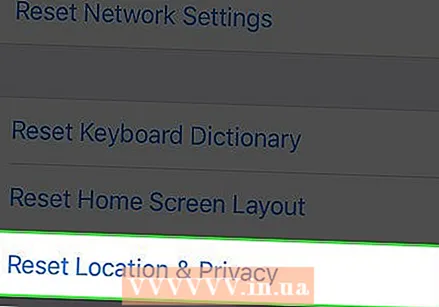 Tryck på Återställ plats och sekretess.
Tryck på Återställ plats och sekretess.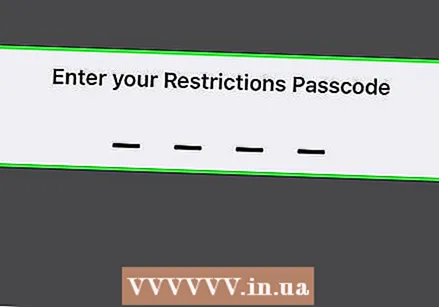 Ange din åtkomstkod om så önskas. Alla pålitliga datorer kommer nu att tas bort från din iPhone och du kommer att få ett meddelande om varje ny dator du ansluter till.
Ange din åtkomstkod om så önskas. Alla pålitliga datorer kommer nu att tas bort från din iPhone och du kommer att få ett meddelande om varje ny dator du ansluter till.  Anslut din iPhone till en dator. Meddelandet att du litar på datorn ska visas när du låser upp skärmen.
Anslut din iPhone till en dator. Meddelandet att du litar på datorn ska visas när du låser upp skärmen.  Sök efter uppdateringar till iTunes. Om meddelandet fortfarande inte visas kan iTunes vara inaktuellt och inte kunna ansluta. Du kan söka efter uppdateringar med iTunes Update Checker.
Sök efter uppdateringar till iTunes. Om meddelandet fortfarande inte visas kan iTunes vara inaktuellt och inte kunna ansluta. Du kan söka efter uppdateringar med iTunes Update Checker.  Starta om din iPhone. Genom att starta om din iPhone kan du få meddelandet att visas. Håll ned ström- och hemknapparna samtidigt tills skärmen blir svart och Apple-logotypen visas. Försök att ansluta igen när din iPhone startar om.
Starta om din iPhone. Genom att starta om din iPhone kan du få meddelandet att visas. Håll ned ström- och hemknapparna samtidigt tills skärmen blir svart och Apple-logotypen visas. Försök att ansluta igen när din iPhone startar om.



